Ali dobivate Nastavitev tiskalnika ni bilo mogoče shraniti napaka na vašem računalniku z operacijskim sistemom Windows? Ta napaka naj bi se pojavila pri skupni rabi tiskalnika ali izvajanju nekaterih opravil tiskalnika v sistemu Windows 11/10.

Uporabniki sistema Windows poročajo o različnih različicah te napake. V tej objavi bomo razpravljali o različnih vrstah Nastavitev tiskalnika ni bilo mogoče shraniti napake in kako jih lahko odpravite.
Popravek Napaka nastavitev tiskalnika ni bilo mogoče shraniti v računalniku z operacijskim sistemom Windows
Če se v sistemu Windows 11/10 pojavi napaka »Nastavitev tiskalnika ni bilo mogoče shraniti«, lahko za odpravo napake uporabite te splošne popravke:
- Zaženite orodje za odpravljanje težav s tiskalnikom.
- Preverite nastavitve skupne rabe datotek in tiskalnikov.
- Prepričajte se, da se storitev strežnika izvaja.
- Znova zaženite storitev tiskanja v ozadju.
- Preverite dnevnik dogodkov.
1] Zaženite orodje za odpravljanje težav s tiskalnikom
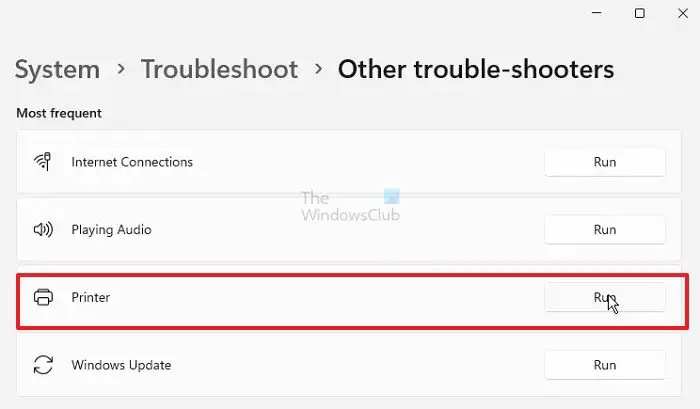
Prva stvar, ki jo lahko storite, da odpravite to napako, je, da zaženete vgrajeno orodje za odpravljanje težav v sistemu Windows, ki skenira in odpravi težave s tiskalnikom. Je enostaven in verjetno bo brez kakršnega koli truda rešil večino napak in težav s tiskalnikom.
Takole lahko zaženete orodje za odpravljanje težav s tiskalnikom v sistemu Windows 11/10:
- Najprej pritisnite bližnjično tipko Win+I, da odprete aplikacijo Nastavitve.
- Zdaj pa pojdi na Sistem > Odpravljanje težav možnost.
- Nato pritisnite Druga orodja za odpravljanje težav možnost.
- Po tem kliknite gumb Zaženi, povezan z orodjem za odpravljanje težav s tiskalnikom.
- Naj orodje za odpravljanje težav zazna in odpravi težave s tiskalnikom.
- Ko končate, lahko uporabite priporočeni popravek za rešitev težav.
Zdaj lahko preverite, ali je napaka odpravljena ali ne. Če ne, pojdite na naslednji popravek, da ga odpravite:
2] Preverite nastavitve skupne rabe datotek in tiskalnikov
Možen vzrok za to napako so lahko slabo konfigurirane nastavitve skupne rabe tiskalnika. V nastavitvah ste morda onemogočili možnosti odkrivanja omrežja ter možnosti skupne rabe datotek in tiskalnikov. Posledično se vam nenehno pojavlja ta napaka. Zdaj, če je scenarij primeren, spremenite nastavitve tiskalnika. Samo omogočite odkrivanje omrežja in možnost skupne rabe datotek in tiskalnika v svojih nastavitvah in napako bo odpravila namesto vas. Tukaj so koraki za to:
Najprej odprite Nadzorna plošča in kliknite na Omrežje in internet kategorijo.
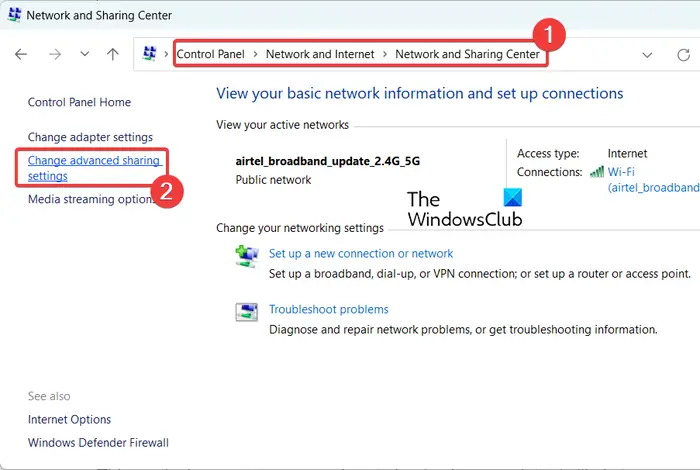
Zdaj kliknite na Center za omrežje in skupno rabo možnost in nato izberite Spremenite napredne nastavitve skupne rabe možnost v levem podoknu. Preusmerjeni boste na stran z naprednimi nastavitvami skupne rabe v aplikaciji Nastavitve.
Lahko pa zaženete aplikacijo Nastavitve z Win+I in se nato pomaknete do Omrežje in internet > Napredne omrežne nastavitve možnost. In nato kliknite na Napredne nastavitve skupne rabe možnost.
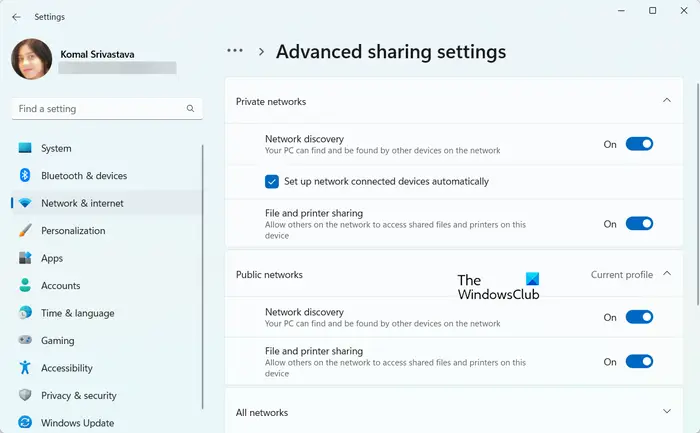
Na odprti strani vklopite Odkrivanje omrežja in Skupna raba datotek in tiskalnikov možnosti za oba Zasebno in Javno omrežja. Obkljukajte tudi Samodejno nastavite omrežno povezane naprave potrditveno polje pod Zasebna omrežja razdelek.
visio alternative 2015
Ko končate, preverite, ali je napaka odpravljena ali ne. Če vam ta metoda ne prinese sreče, pojdite na naslednjo rešitev, da jo odpravite.
3] Prepričajte se, da se storitev strežnika izvaja
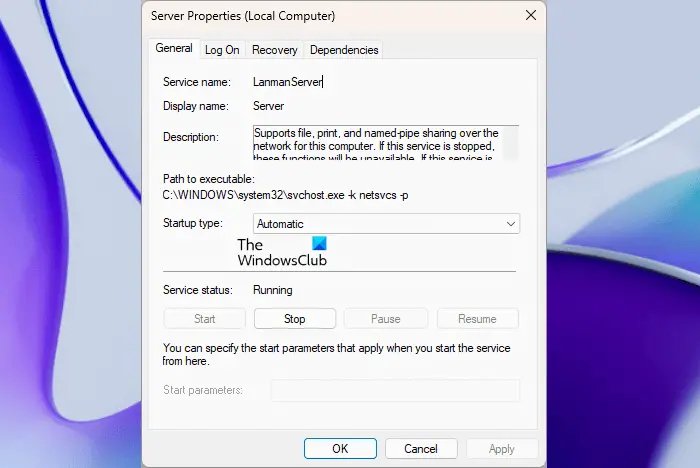
Strežniška storitev je odgovorna za skupno rabo datotek, tiskanja in imenovane cevi prek omrežja v vašem računalniku. Če je ta storitev ustavljena ali onemogočena, se lahko pojavi napaka Nastavitev tiskalnika ni bilo mogoče shraniti. Zato se prepričajte, da se storitev strežnika izvaja v vašem računalniku. Lahko preverite stanje te storitve in zaženete/znova zaženete storitev, da odpravite napako. Tukaj so koraki za to:
Najprej odprite aplikacijo Storitve s funkcijo iskanja sistema Windows. Zdaj pa poiščite Strežnik storitev in jo kliknite z desno tipko miške. V kontekstnem meniju, ki se prikaže, izberite možnost Lastnosti. Po tem se prepričajte, da je status storitve Running in ste nastavili Vrsta zagona do Samodejno . Če ne, storite, kot je potrebno, in pritisnite gumb OK. Na koncu lahko preverite, ali je napaka odpravljena ali ne.
Preberite: Odpravite napako tiskalnika 0x8000fff, katastrofalna okvara v sistemu Windows .
4] Znova zaženite storitev tiskanja v ozadju
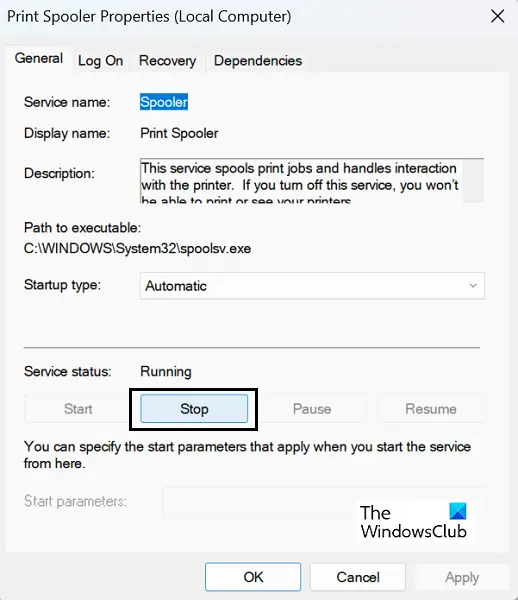
Če se napaka še vedno pojavlja, lahko poskusite ponastaviti storitev tiskanja v ozadju. Za to lahko zaustavite storitev tiskanja v ozadju, izbrišete čakajoče datoteke v ozadju in nato znova zaženete storitev. Tukaj so koraki, ki jih lahko uporabite:
Najprej lahko odprete aplikacijo Storitve v iskalniku Windows in se pomaknete navzdol do Tiskanje v ozadju storitev. Nato z desno miškino tipko kliknite storitev in izberite Stop možnost zaustavitve storitve.
mac naslov izmenjevalnik oken 10
Zdaj pritisnite Win + R, da prikličete Teči ukazno polje in vnesite Spool v svojem polju Open za hitro odpiranje C:\Windows\System32\spool mapo. Nato odprite TISKALNIKI mapo tako, da jo dvokliknete in videli boste a čakalna vrsta za tiskanje podmapo znotraj nje. Izbrisati morate vse čakajoče datoteke v tej mapi.
Ko končate, se vrnite na Storitve aplikacijo in izberite Tiskanje v ozadju storitev. Zdaj pa pritisnite Začetek gumb za ponovni zagon storitve tiskanja v ozadju. Preverite, ali je napaka zdaj odpravljena.
Zgornji popravki so nekatere splošne rešitve za Nastavitev tiskalnika ni bilo mogoče shraniti napaka. To napako spremljajo različna druga sporočila o napaki, ki se razlikujejo glede na vzrok napake. Zdaj bomo delili nekaj pogostih sporočil o napakah, ki so jih prejeli uporabniki Nastavitev tiskalnika ni bilo mogoče shraniti napaka. Poglejmo jih zdaj.
Preberite: Popravi, da je tiskalnik v sistemu Windows v stanju napake .
Nastavitev tiskalnika ni bilo mogoče shraniti. Operacije ni bilo mogoče dokončati (napaka 0x000006d9)
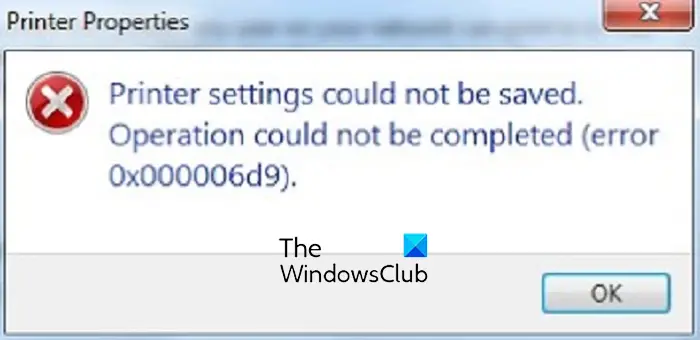
Ena od pogostih napak, o kateri so poročali uporabniki pri napaki Nastavitev tiskalnika ni bilo mogoče shraniti, je koda napake 0x000006d9. Tukaj je posebno sporočilo o napaki in koda, za katero se je veliko uporabnikov pritožilo, da sta jo dobila v sistemu Windows 11/10:
Nastavitev tiskalnika ni bilo mogoče shraniti.
Operacije ni bilo mogoče dokončati (napaka 0x000006d9).
To posebno sporočilo o napaki pri poskusu skupne rabe tiskalnika se verjetno pojavi, ko je storitev požarnega zidu Windows obtičala v stanju limbo ali je onemogočena v vašem računalniku. Torej lahko poskusite omogočiti storitev požarnega zidu Windows v računalniku in nato preverite, ali je napaka odpravljena. Takole:
Najprej pritisnite Win+R, da prikličete ukazno polje Zaženi in vstopite storitve.msc v svoji odprti škatli. To bo odprlo okno Storitve.
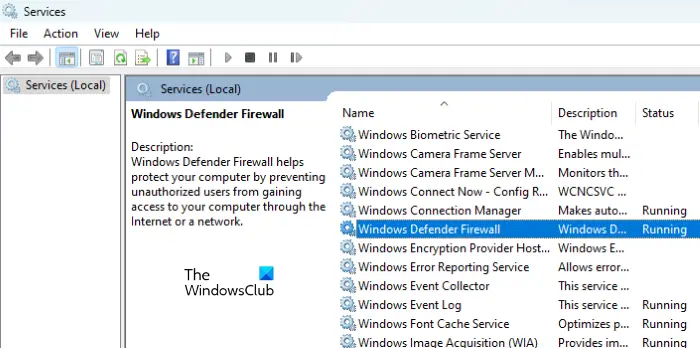
Zdaj se pomaknite navzdol in poiščite Požarni zid Windows storitev na seznamu in nato dvokliknite storitev, da odprete njeno Lastnosti okno.
Znotraj okna Lastnosti se prepričajte, da se storitev izvaja in da je Vrsta zagona za storitev je nastavljena na Samodejno . Če ni, ustrezno konfigurirajte nastavitve in zaženite storitev s pritiskom ustreznega gumba. Na koncu pritisnite gumb OK, da shranite spremembe.
Zdaj lahko poskusite deliti tiskalnik in preverite, ali je napaka 0x000006d9 odpravljena ali ne.
Če ta popravek ne pomaga, lahko preverite možnosti odkrivanja omrežja in skupne rabe tiskalnika ter se prepričate, da sta omogočeni. O tem, kako to storiti, smo razpravljali v popravku #4.
Preberite: Napaka 0x00000c1, ni mogoče namestiti tiskalnika v sistem Windows .
Nastavitev tiskalnika ni bilo mogoče shraniti. Oddaljene povezave z orodjem Print Spooler so blokirane
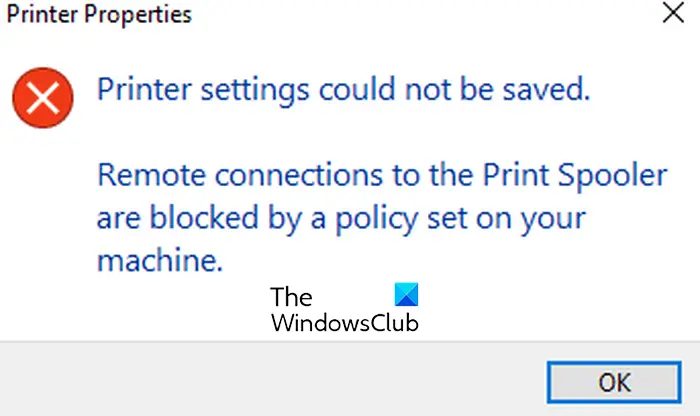
Drugo sporočilo o napaki, povezano s to vrsto napake, je naslednje:
Nastavitev tiskalnika ni bilo mogoče shraniti.
Oddaljene povezave z orodjem za tiskanje v ozadju blokira pravilnik, nastavljen na vaši napravi.
Kot nakazuje sporočilo o napaki, se bo to verjetno zgodilo, ko je pravilnik za oddaljene povezave z orodjem za tiskanje v ozadju nastavljen na Onemogočeno. Če želite odpraviti napako, lahko ta pravilnik preprosto nastavite na Omogočeno in nato preverite, ali je napaka odpravljena.
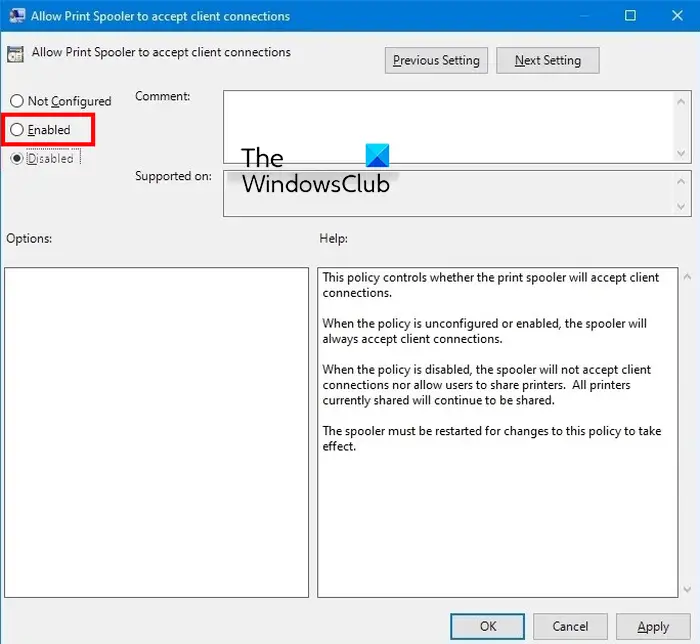
Če želite to narediti, odprite urejevalnik pravilnika skupine v računalniku in se pomaknite do Konfiguracija računalnika > Administrativne predloge > Tiskalniki možnost. Po tem dvokliknite na Dovolite Print Spoolerju, da sprejme povezave odjemalcev pravilnik in ga nastavite na Omogočeno . Nato pritisnite Uporabi > V redu gumb za shranjevanje sprememb.
Ko končate, morate znova zaženite storitev tiskanja v ozadju da se politika izvaja. Za to odprite okno Storitve in izberite storitev Tiskanje v ozadju. Zdaj kliknite na Ponovno zaženite storitev in nato preverite, ali je napaka odpravljena.
Nasvet: Ta pravilnik lahko pozneje onemogočite, ko je delo opravljeno, saj lahko vaš sistem postane ranljiv za oddaljene napade.
Glej: Napačna velikost papirja, napaka neujemanja papirja v tiskalniku .
dajanje kroma os na stari prenosnik
Nastavitev tiskalnika ni bilo mogoče shraniti. Ta operacija ni podprta
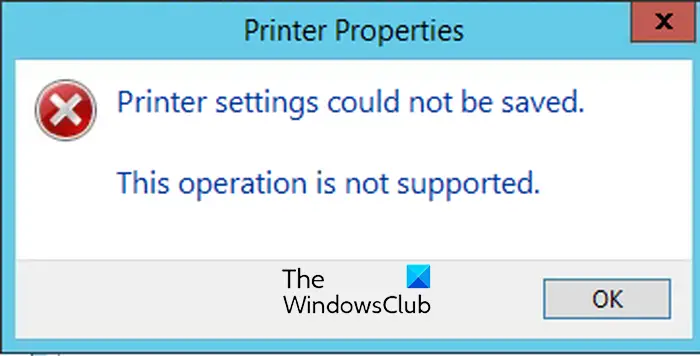
Več uporabnikov sistema Windows se je pritožilo, da so prejeli poziv za napako, ki se glasi naslednje:
Nastavitev tiskalnika ni bilo mogoče shraniti.
Ta operacija ni podprta.
To sporočilo o napaki se sproži, ko poskušate spremeniti gonilnike tiskalnika. Pojavi se predvsem zaradi dejstva, da je tiskalnik v skupni rabi. Če se tudi pri vas pojavlja to sporočilo o napaki, preprosto prekličite skupno rabo tiskalnika in poskusite spremeniti gonilnik tiskalnika. Takole:
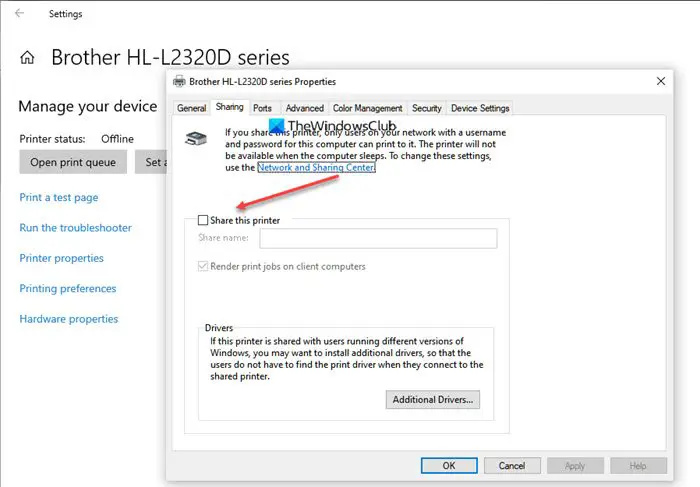
Najprej odprite aplikacijo Nastavitve z bližnjično tipko Win+I in se premaknite na Bluetooth in naprave > Tiskalniki in optični bralniki razdelek. Zdaj izberite tiskalnik, ki ga želite preklicati v skupni rabi, in kliknite na Lastnosti tiskalnika možnost. Znotraj okna z lastnostmi tiskalnika se premaknite na Skupna raba zavihek in počistite kljukico priklicane možnosti Delite ta tiskalnik . Zdaj lahko preverite, ali je napaka odpravljena ali ne.
Windows 10 obvestila se ne izbrišejo
Nastavitev tiskalnika ni bilo mogoče shraniti. Dostop je zavrnjen Server 2012
Naslednje sporočilo o napaki, povezano z napako Nastavitev tiskalnika ni bilo mogoče shraniti, je » Dostop je zavrnjen « sporočilo. Napaka v bistvu pomeni, da niste pooblaščeni za dostop do tiskalnika. Če je ta scenarij uporaben, morate od skrbnika računalnika zahtevati, da vas pooblasti za skrbnika tiskanja. Evo, kako je to mogoče storiti:
Najprej odprite Upravitelj strežnika in kliknite na Orodja > Upravljanje tiskanja . Zdaj izberite Tiskalni strežniki in z desno miškino tipko kliknite ustrezni tiskalni strežnik. V kontekstnem meniju izberite Lastnosti možnost in se nato pomaknite do Varnost zavihek v odprtem oknu.
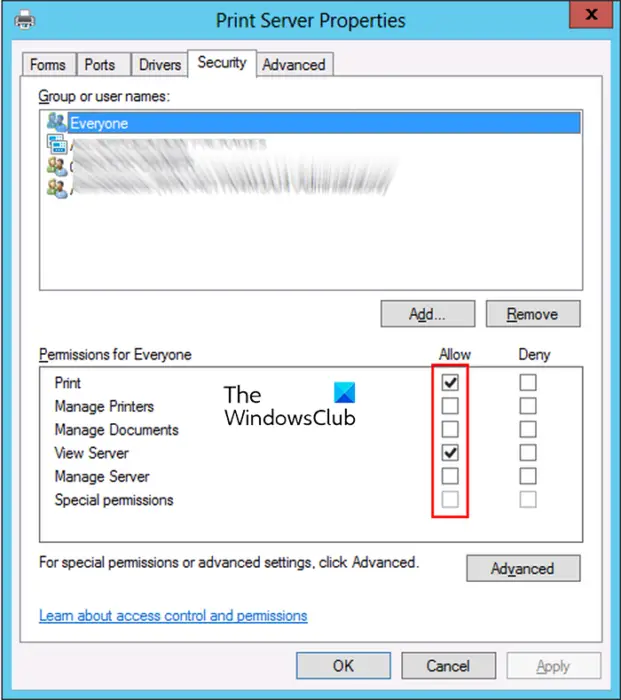
Po tem kliknite na Dodaj in vnesite skupino ali uporabniško ime, ki mu želite dodeliti dovoljenja za tiskanje. Lahko uporabite ime domene\uporabniško ime format za to. Nato označite dodanega uporabnika in pritisnite Dovoli za Dovoljenje za upravljanje strežnika v Dovoljenja za razdelek. Prav tako nastavite Tiskanje , Upravljanje dokumentov , Upravljanje tiskalnikov in druga dovoljenja za Dovoli . Ko končate, pritisnite gumb Uporabi > V redu, da shranite spremembe.
Upajmo, da bo napaka zdaj odpravljena.
Preberite: Tega tiskalnika trenutno ne moremo namestiti, napaka 740 v sistemu Windows .
Nastavitev tiskalnika ni bilo mogoče shraniti. Na voljo ni več končnih točk
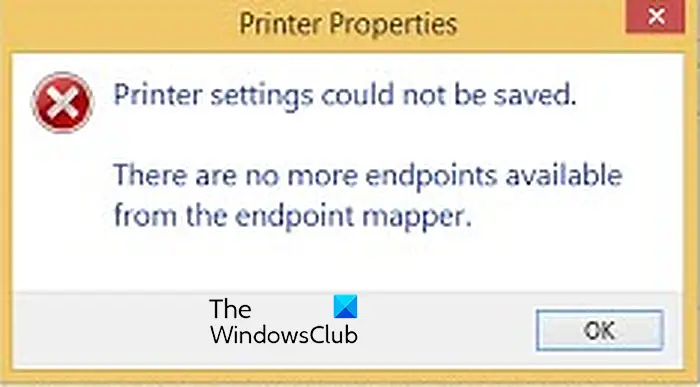
Ali prejemate naslednje sporočilo o napaki?
Nastavitev tiskalnika ni bilo mogoče shraniti.
Iz preslikave končnih točk ni več na voljo končnih točk.
Če je tako, lahko poskusite s temi rešitvami odpraviti napako:
Najprej se prepričajte, da je Tiskanje v ozadju storitve in druge odvisnosti, kot je Zaganjalnik procesov strežnika DCOM in RPC Endpoint Mapper na vašem računalniku se izvajajo storitve. Odprete lahko okno Storitve, poiščete zgoraj omenjene storitve, nastavite njihovo vrsto zagona na Samodejno in zaženete storitve. Poleg tega zagotovite, da Požarni zid Windows Defender storitev tudi teče.
Naslednja stvar, ki jo lahko naredite, da odpravite napako, je posodobite gonilnik tiskalnika . Ali pa preprosto zaženite orodje za odpravljanje težav s tiskalnikom, da odpravite in odpravite težave s tiskalnikom, ki morda povzročajo to napako.
Če se napaka še vedno pojavlja, lahko spremenite obnovitvene možnosti tiskalnika v ozadju. Za to zaženite Storitve z desno miškino tipko kliknite na Tiskanje v ozadju storitev in izberite Lastnosti . Nato se pomaknite do Obnovitev in nastavite Prvi neuspeh, drugi neuspeh , in Kasnejši neuspehi možnosti za Ponovno zaženite storitev . In nastavite Ponastaviti neuspešno štetje po in Ponovno zaženite storitev po do 1 . Ko končate, kliknite Uporabi > V redu, da shranite spremembe.
Upam, da vam bo ta objava pomagala rešiti Nastavitev tiskalnika ni bilo mogoče shraniti napaka v sistemu Windows 11/10.
Kaj je napaka 0x000000040 na tiskalniku?
The napaka tiskalnika 0x000000040 pravi, da operacije ni bilo mogoče dokončati . Do tega pride, ko je na tiskalnem strežniku nameščen gonilnik tiskalnika drugega proizvajalca. To napako lahko odpravite tako, da zaženete orodje za odpravljanje težav s tiskalnikom. Če to ne pomaga, lahko onemogočite Point and Print z urejevalnikom registra, počistite in ponastavite tiskalnik v ozadju ter posodobite gonilnik tiskalnika.
Kako popravim napako pri skupni rabi tiskalnika 0x00006d9?
Če želite popraviti kodo napake 0x000006d9, ki se pojavi med skupno rabo tiskalnika, se prepričajte, da se storitev požarnega zidu Windows izvaja v vašem računalniku. In nastavite vrsto zagona na Samodejno. O tem, kako lahko to storite, smo razpravljali kasneje v tej objavi.
Zdaj preberite: Napaka gonilnika tiskalnika 0x000005b3, operacije ni bilo mogoče dokončati .











![Apex Legends se zruši po EasyAntiCheatu [Popravek]](https://prankmike.com/img/games/3C/apex-legends-crash-after-easyanticheat-fix-1.png)



